ממירי גובה-רוחב וידאו מובילים עבור משתמשים מקוונים, לא מקוונים וניידים
כל יחסי הגובה-רוחב של הסרטונים שלך צולמו במצב דיוקן למעט סרטון או שניים. במקרה הגרוע ביותר, הסרטון שצריך להיות בכיוון הנכון הוא גולת הכותרת של הסרטון כולו. הרבה מצבים מוכרים כאלה קורים לך ולי. אז, אנחנו יודעים כמה מתסכל זה יכול להיות. לכן משתמשים רבים מחפשים פתרונות, במיוחד א מחליף יחס גובה-רוחב של וידאו.
בהתחשב בכך, חקרנו את מחליף יחס הגובה-רוחב הטוב ביותר עבור משתמשים ניידים, מקוונים ולא מקוונים. ללא הסבר נוסף, להלן רשימה של התוכניות הטובות ביותר לשינוי יחס גובה-רוחב.
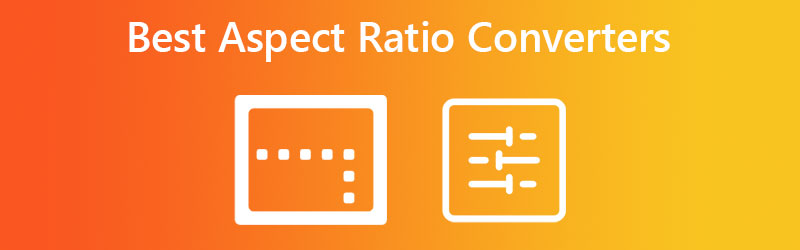
תוכן הדף
לפני הכתיבה, כיצד אנו בודקים תוכנה לפוסטים:
כתב ויתור: כל התוכן באתר שלנו נכתב על ידי בני אדם בצוות העורכים שלנו. לפני הכתיבה, אנו עורכים מחקר מעמיק על הנושא. לאחר מכן, לוקח לנו 1-2 ימים לבחור ולבדוק כלים. אנו בודקים תוכנה מדרישות מכשיר ומערכת, פונקציות, חווית שימוש וכו'. כדי להפוך את הבדיקה שלנו למקיפה יותר, אנו גם צופים באתרי ביקורות, כמו G2, Trustpilot וכו', כדי לאסוף חוויות של משתמשים אמיתיים לעיון.
חלק 1. ממיר יחס גובה-רוחב מקוון אידיאלי
עבור ממיר חיתוך וידאו חינמי ויעיל, עליך לבחור CloudConvert. הכלי פותח בעיקר להמרת קבצי וידאו לפורמטים אחרים ישירות מדף האינטרנט. חוץ מזה, הוא מצויד בכלי עריכת וידאו, המאפשרים לך לשנות את יחס הגובה-רוחב של קבצי הווידאו שלך. בין אם אתה משתמש ב-Chrome, Edge, Safari או Mozilla Firefox, זה עושה את העבודה היטב. יתרה מכך, משתמשים עשויים להעלות ממקורות מקוונים שונים, כמו Dropbox, OneDrive ו-Google Drive, או דרך כתובת האתר של הסרטון. נוסף על כך, משתמשים מתחילים ומתקדמים יכולים לנווט בקלות בממיר יחס גובה-רוחב וידאו מקוון זה.
יתרונות
- השתמש בממיר מקוון לשינוי גודל ללא התקנת אפליקציה.
- העלה סרטונים מכוננים מקומיים וממקורות מקוונים.
- שנה רזולוציה, codec וידאו וכו'.
חסרונות
- יש צורך באינטרנט כדי להשתמש בתוכנה.
- אתה צריך להמיר את הסרטון כדי לקבל את הקובץ המעובד.
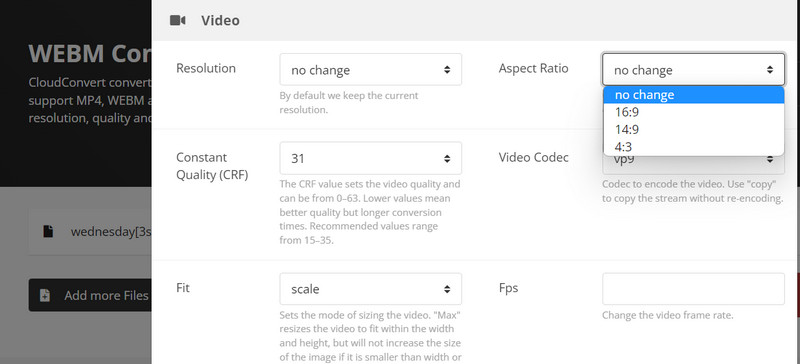
חלק 2. ממיר יחס גובה-רוחב הטוב ביותר במצב לא מקוון
עם ממיר וידאו Vidmore, תוכל לשנות את יחס הגובה-רוחב של קובצי הווידאו שלך. זהו יישום שולחן העבודה המאפשר לך לערוך סרטונים עם או בלי חיבור לאינטרנט. תוכנית זו תשמש כאלטרנטיבה המקצועית שלך מכיוון שהיא מעניקה לך את התחושה הפרימיום הזו ואפשרויות לעריכת סרטונים. הכלי מגיע עם הגדרות קבועות מראש של יחס רוחב-גובה, כולל 16:9, 4:3, 1:1 ועוד רבים.
בנוסף, אתה יכול להתאים את מסגרת יחס הגובה-רוחב כדי לעזור לך למקד את הסרטון בנושא הראשי. לאחר ביצוע כל שינוי, תראה מיד את התוצאות או השינויים דרך חלונית התצוגה המקדימה. כן, הכלי מגיע גם עם פאנל עריכה ותוצאות. לבדיקה נוספת וללמוד כיצד לשנות את יחס הגובה-רוחב באמצעות אפליקציית ממיר יחס גובה-רוחב זו, קרא להלן.
יתרונות
- יש הרבה הגדרות קבועות מראש של יחס רוחב-גובה לבחירה.
- הוא מציע מצבי זום, כמו פאן וסריקה, מלא ו-letterbox.
- מרכז את המיקוד של הסרטון בלחיצה אחת.
חסרונות
- נדרש שדרוג לחשבון פרימיום כדי לגשת לאפשרויות נוספות.
- המרת הווידאו נחוצה כדי לקבל את הסרטון המעובד.
להלן רשימת השלבים שעליך לנקוט כדי ללמוד כיצד להשתמש בממיר יחס גובה-רוחב זה:
שלב 1. הורד והתקן את התוכנית
לפני כל דבר אחר, אתה צריך לרכוש את התוכנית על ידי סימון הורדה חינמית לַחְצָן. הכלי זמין במחשבי Windows ו-Mac, כך שתוכל לבחור איזה מהם מתאים למערכת ההפעלה של המחשב שלך. לאחר מכן, התקן והפעל את הכלי.
שלב 2. העלה סרטון לתוכנית
בממשק הראשי של התוכנית, לחץ על ועוד סמל סימן כדי להוסיף קובץ וידאו לתוכנית. לאחר מכן, סייר הקבצים שלך יופיע. כעת, בחר את הסרטון שברצונך לערוך את יחס הגובה-רוחב שלו. לאחר ההעלאה בהצלחה, תראה את המאפיינים של הסרטון.
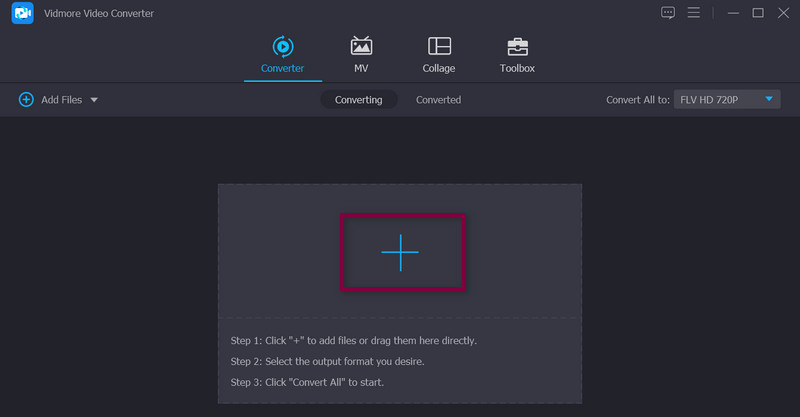
שלב 3. גש לעורך וידאו
עכשיו, סמן את לַעֲרוֹך סמל שנראה כמו שרביט קסמים הממוקם ליד התמונה הממוזערת של הסרטון. לאחר מכן, תעבור לממשק העריכה בפועל של התוכנית.
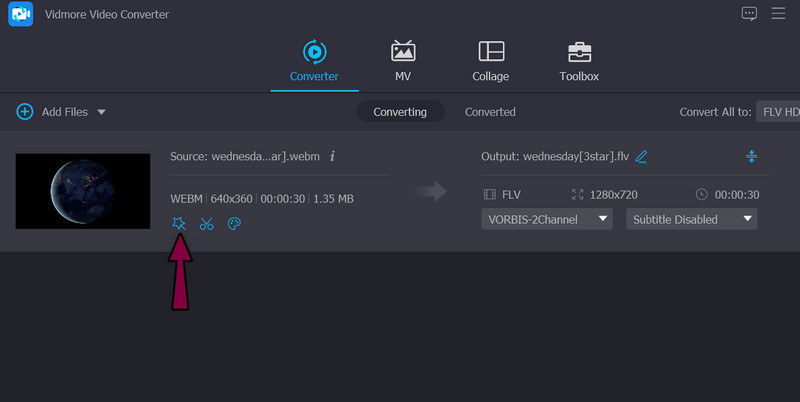
שלב 4. שנה יחס רוחב-גובה
כברירת מחדל, אתה תופנה בהתחלה אל סובב וחתוך, שבו ממיר יחס הגובה-רוחב נח. בתחתית הממשק, אתה יכול לראות את החלק עבור יחס רוחב-גובה. סמן את התפריט הנפתח ובחר את התצוגה הרצויה ביחס גובה-רוחב. לאחר שתסיים, לחץ בסדר. לאחר מכן, המר את הסרטון כדי לקבל עותק של הסרטון שהשתנה.
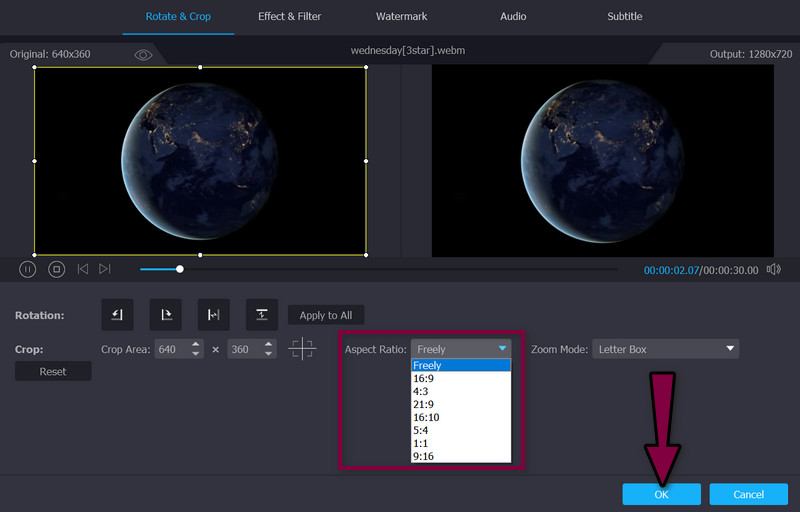
חלק 3. אפליקציית ממיר יחס גובה-רוחב במכשירים ניידים
אתה יכול גם לשנות את יחס הגובה-רוחב של הסרטונים שלך במכשירים הניידים שלך. כאן, נסקור את אפליקציית התמונות וכיצד זה יכול לשמש כממיר יחס הגובה-רוחב שלך. בתנאי שהאייפון שלך פועל עם iOS 13 ומעלה, התכונה לעריכת וידאו, במיוחד שינוי יחס רוחב-גובה, אפשרי. מחלון עריכת הווידאו שלו, תראה הרבה אפשרויות שאתה יכול להשתמש. אתה יכול לבחור בין מצבי דיוקן לנוף.
בנוסף, הכלי מציע צורה חופשית, ריבוע, טפט ועוד הרבה הגדרות קבועות מראש של יחס רוחב-גובה. זה באמת כלי מועיל ושימושי שיעזור לך לשנות את יחס הגובה-רוחב של הסרטונים שלך במכשירים ניידים. אם ברצונך להוסיף אפקטים, לסובב ולהפוך את הסרטון, תוכל גם לעשות זאת באמצעות תוכנית זו. בינתיים, הנה כמה מהיתרונות והחסרונות שאתה צריך להיזהר מהם.
יתרונות
- שנה את הגודל של חיתוך וידאו עבור פלטפורמה מסוימת או יחס רוחב-גובה.
- הוא מציע מצבי אופציה לאורך, לרוחב וריבוע.
- פנה סביב או הגדל את הסרטון בתוך האזור החתוך.
חסרונות
- זה זמין רק באייפון ובאייפד.
- יש לעדכן את המערכת ל-iOS 13 ומעלה.
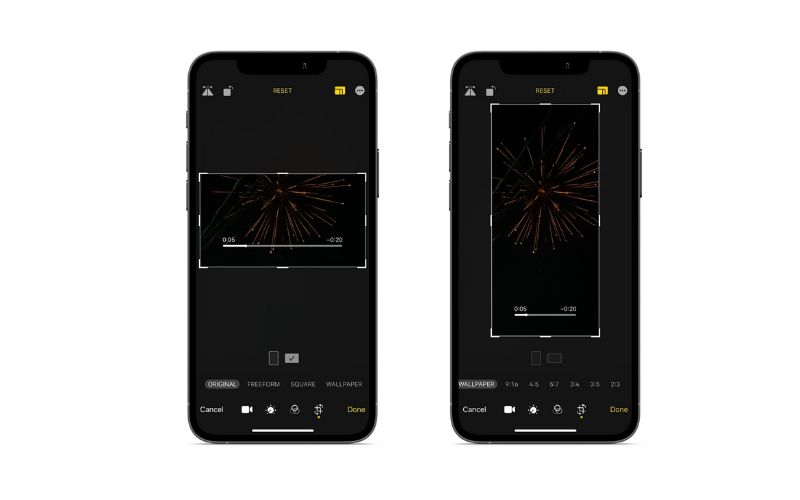
חלק 4. שאלות נפוצות על ממירי יחס גובה-רוחב
האם יש אובדן איכות לאחר שינוי יחס הגובה-רוחב של הסרטון?
זה תלוי. עם יחס הגובה-רוחב הנכון, הסרטון ייראה ללא רבב. מצד שני, יחס גובה-רוחב שגוי יביא לתצוגה מעוותת.
מהו יחס הגובה-רוחב האידיאלי?
בהתחשב ב-16:9 יכול להתמודד עם הרזולוציה הגבוהה ביותר כמעט בכל המכשירים, זה נחשב ליחס רוחב-גובה אופטימלי.
מה עדיף, 16:9 או 16:10?
הבחירה עשויה להשתנות בהתאם לפורמט של משטח הצפייה והחומר. משחקים ותוכן קולנועי נוטים לעבוד טוב יותר עם יחס רוחב-גובה של 16:9, בעוד ש-16:10 עובד טוב יותר עם טאבלטים ומחשבים אישיים.
סיכום
עכשיו אתה יודע את השונה ממירי יחס רוחב-גובה עבור פלטפורמות ומכשירים שונים. לכן, באיזה מכשיר אתם מתכוונים להשתמש, קיימת תוכנה שתעשה את העבודה של עריכת יחס הגובה-רוחב. אתה יכול לתקן את התצוגה של הסרטון שלך וליצור סלילים ללא רבב, הדגשות וידאו וכן הלאה. נסה אותם בעצמך ובחר את הכלי המתאים היטב לצרכים שלך.


